MongoDB es un sistema de base de datos No-SQL líder, gratuito y de código abierto escrito en C++. De forma predeterminada, MongoDB no proporciona ninguna interfaz basada en web para interactuar con una base de datos. Es muy difícil para cualquier desarrollador administrar MongoDB a través de una interfaz de línea de comandos. Este es el lugar donde MongoDB Compass entra en escena.
MongoDB Compass es una herramienta gráfica para MongoDB que le ayuda a crear, borrar, leer y actualizar la base de datos gráficamente. Es muy similar a phpMyAdmin, que le permite explorar sus datos, ejecutar consultas e interactuar con la base de datos.
En esta publicación, le mostraremos cómo instalar y usar MongoDB Compass en el escritorio Ubuntu 20.04.
Requisitos
- Un escritorio Ubuntu 20.04 está instalado en su sistema.
- Se configura una contraseña raíz en el servidor.
Instalar MongoDB Compass
De forma predeterminada, MongoDB Compass no está incluido en el repositorio predeterminado de Ubuntu 20.04. Por lo tanto, deberá descargar el archivo .deb de MongoDB Compass desde su página de descarga.
Puedes descargarlo usando el siguiente comando:
wget https://downloads.mongodb.com/compass/mongodb-compass_1.28.1_amd64.deb
Una vez que se complete la descarga, instale el archivo descargado con el siguiente comando:
sudo apt install ./mongodb-compass_1.28.1_amd64.deb
Una vez que MongoDB Compass esté instalado, puede continuar con el siguiente paso.
Trabajando con MongoDB Compass
Ahora, busque MongoDB Compass desde el menú de la aplicación como se muestra a continuación:
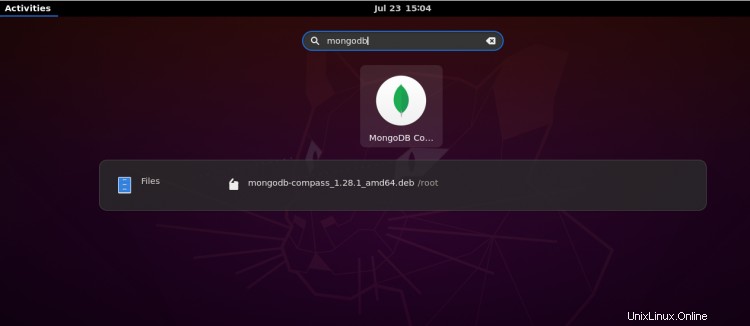
A continuación, haga clic en MongoDB Brújula . Debería ver la interfaz de MongoDB en la siguiente página:
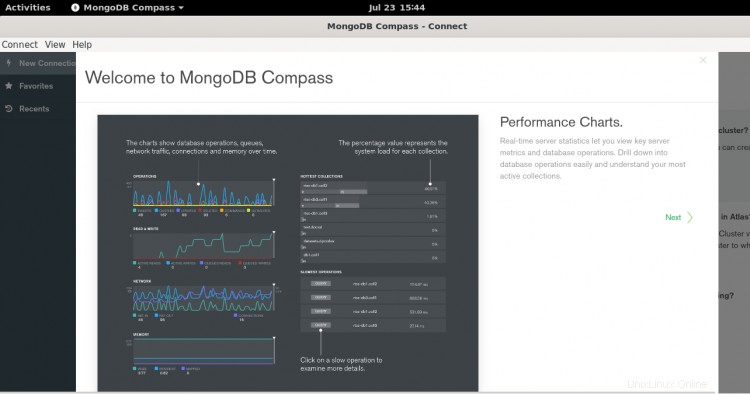
Haga clic en Nueva conexión . Debería ver la siguiente página:

Proporcione su URL local o remota de MongoDB y haga clic en CONECTAR botón. Una vez que esté conectado al servidor MongoDB. Debería ver la siguiente página:

Desde aquí, puede realizar fácilmente todas las tareas relacionadas con la base de datos. Haga clic en CREAR BASE DE DATOS botón para crear una nueva base de datos. Debería ver la siguiente página:
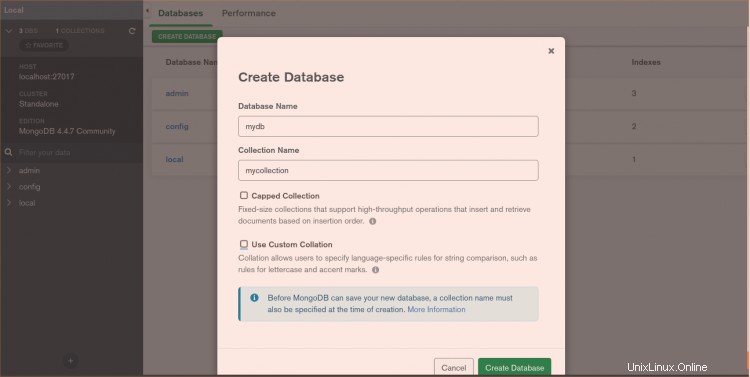
Proporcione el nombre de su base de datos y haga clic en CREAR botón. Debería ver su base de datos recién creada en la siguiente página:
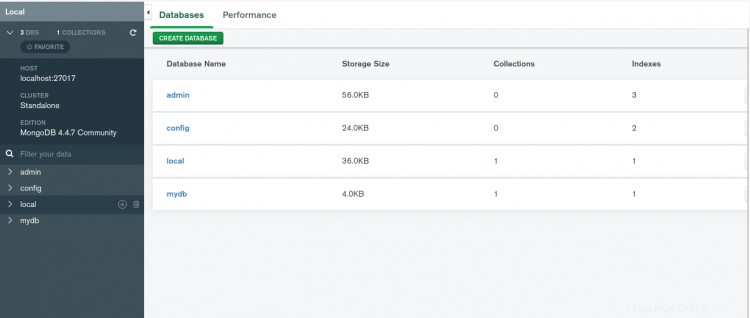
También puede monitorear el rendimiento de MongoDB desde la interfaz de MongoDB Compass. Haga clic en Rendimiento pestaña. Debería ver el monitor de rendimiento de MongoDB en la siguiente página:
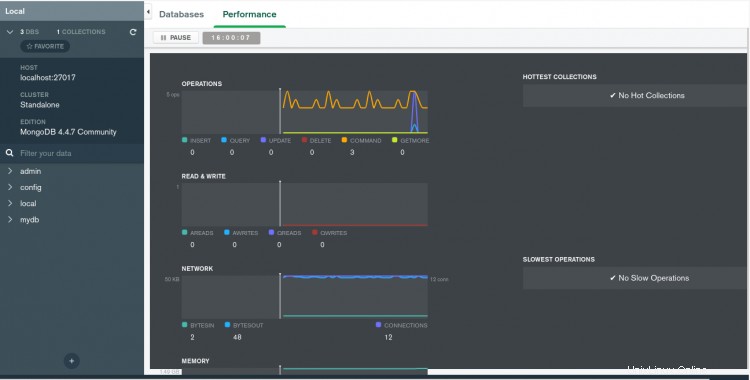
Conclusión
¡Felicidades! ha instalado con éxito MongoDB Compass en el sistema de escritorio Ubuntu 20.04. Espero que esta guía ayude a los desarrolladores a interactuar con la base de datos MongoDB. Siéntase libre de preguntarme si tiene alguna pregunta.